Khamosh Pathak
Sigurno ste već pokušavali da izrazite svoje emocije putem emodžija, stikera, ili čak GIF-ova, ali ništa od toga ne pogađa baš suštinu onoga što želite da kažete? Selfi stikeri na Instagramu rešavaju ovaj problem. U nastavku ćemo vam objasniti kako da kreirate i pošaljete selfi stikere (uključujući animirane verzije) na Instagramu.
Koristeći opciju za kreiranje selfi stikera na Instagramu, možete napraviti kratak, izražajan, i animirani stiker. Možete snimiti svoj izraz lica ili iskoristiti animirani preklop (sa srcima, nasmejanim emodžijima i slično).
Ova funkcija je omogućena kroz Instagram ažuriranje za razmenu poruka koje omogućava slanje poruka i Facebook prijateljima putem Instagram DM-ova. Ovo ažuriranje možete aktivirati iz menija Podešavanja u okviru Instagram aplikacije, bilo da koristite iPhone ili Android uređaj.
POVEZANO: Kako poslati poruku Facebook prijatelju sa Instagrama
Otvorite aplikaciju „Instagram“ i idite na svoj profil. Zatim, dodirnite ikonu hamburger menija koja se nalazi u gornjem desnom uglu ekrana. Potom, idite na Podešavanja > Ažuriraj poruke.
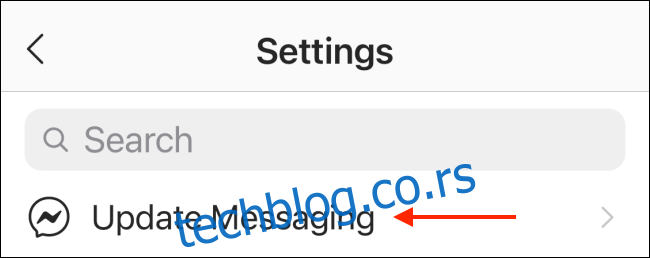
Ovde, dodirnite dugme „Ažuriraj“ kako biste aktivirali nove funkcije.
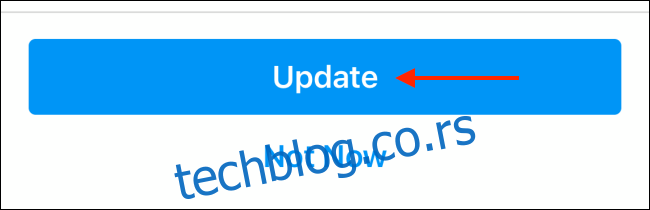
Sada ćete primetiti novu ikonu za Instagram DM-ove u gornjem desnom uglu početnog ekrana. Dodirnite ovu ikonu kako biste otvorili svoje razgovore.
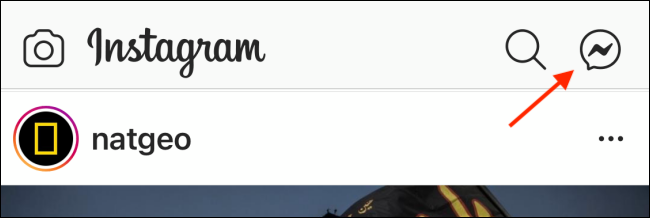
Izaberite željeni razgovor.
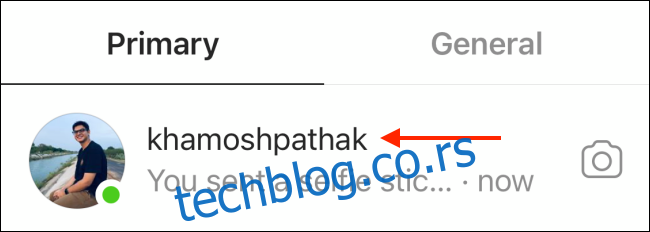
Dodirnite ikonu „+“ koja se nalazi pored okvira za tekst kako biste videli sve dostupne opcije.
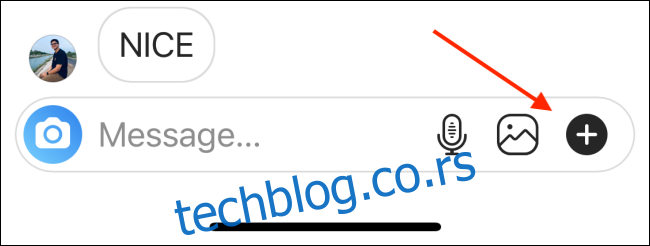
Odaberite ikonu GIF-a.
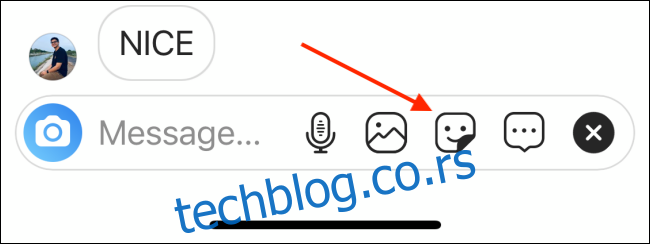
Sa liste izaberite opciju „Selfi“.
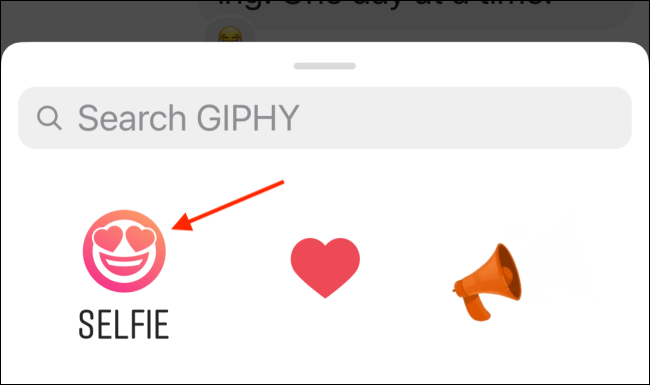
Sada ćete imati mogućnost da snimite i pošaljete selfi stiker. Pozicionirajte telefon tako da vam celo lice bude vidljivo u okviru stikera. Instagram će automatski zameniti pozadinu šarenim gradijentom.
Možete isprobati opciju preklapanja emodžija odabirom željenog emodžija. Kada budete spremni, dodirnite dugme „Okidač“ kako biste snimili stiker (takođe možete podesiti tajmer).
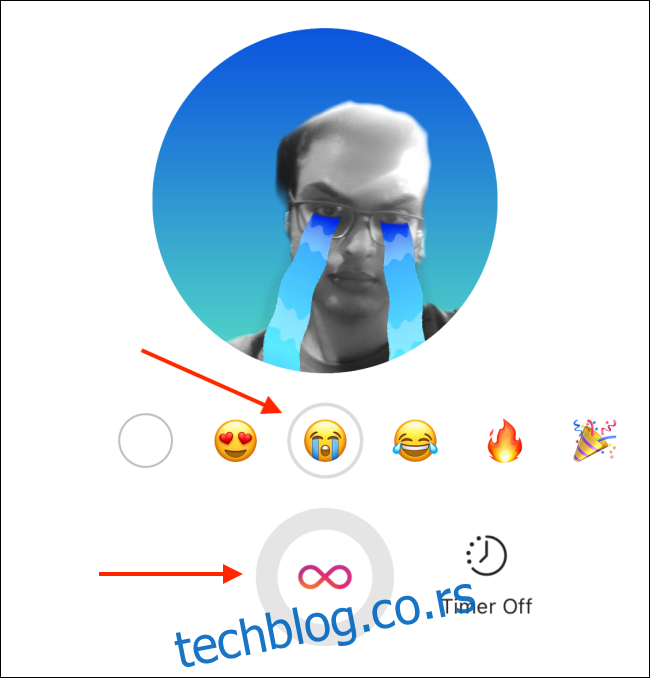
Nakon snimanja, selfi stiker će se reprodukovati u petlji (slično kao opcija Bumerang).
POVEZANO: Kako skratiti, usporiti i editovati Instagram bumerange
Ako niste zadovoljni stikerom, dodirnite dugme „Pokušaj ponovo“. Ako vam se stiker dopada, dodirnite opciju „Sačuvaj stiker“ kako biste ga sačuvali. Na ovaj način možete kasnije ponovo koristiti isti stiker.
Kada ste zadovoljni, dodirnite dugme „Pošalji“ kako biste podelili stiker sa izabranim razgovorom.
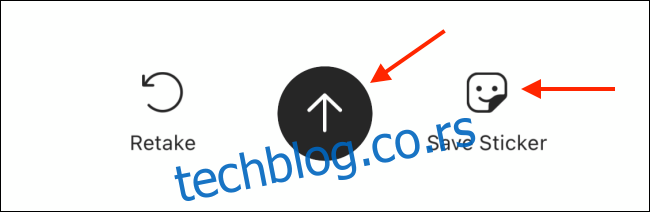
Stiker će se sada prikazati u razgovoru.
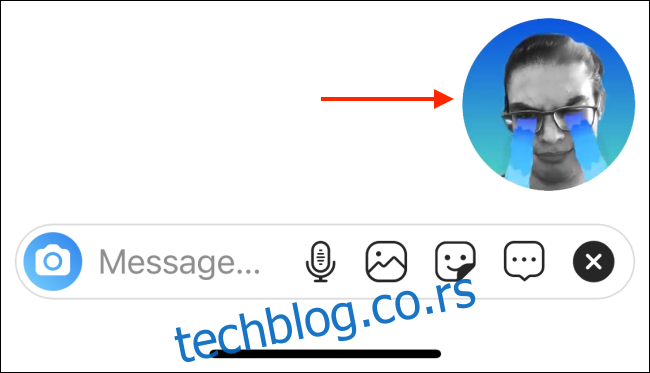
Ponovite ovaj postupak kako biste kreirali i poslali više selfi stikera. Sačuvani stikeri će se pojaviti u odeljku „Sačuvani stikeri“ ispod opcije za snimanje. Možete dodirnuti bilo koji sačuvani stiker kako biste ga odmah poslali u razgovor.
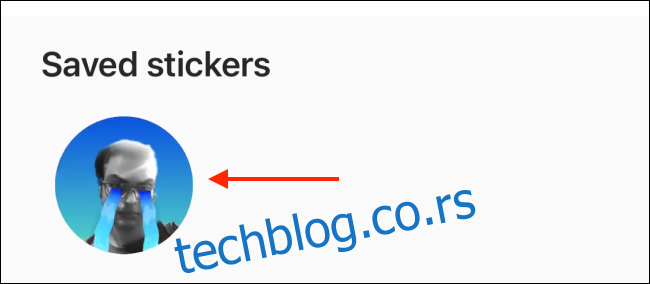
Da li ste novi na Instagramu? Saznajte kako da postavite najkvalitetnije fotografije na Instagram.
POVEZANO: Kako da postavite Instagram slike koje izgledaju najbolje